Oznámení, která se objevují ve Windows 10, jsou standardně umístěna v pravém dolním rohu monitoru. Samotný operační systém Windows bohužel nenabízí možnost jejich přímého přesunu. Nicméně, existuje několik cest, jak zajistit, aby se určitá vyskakovací okna s upozorněními zobrazovala v jiných rozích obrazovky.
Změny v registru nepředstavují řešení
Některé weby doporučují upravit hodnotu „DisplayToastAtBottom“ v registru systému, což by mělo umožnit změnu pozice oznámení. Tato metoda však fungovala pouze v počátečních verzích Windows 10 a byla odstraněna před oficiálním vydáním systému.
Ani po aktualizaci Windows 10 z května 2020 není nativně dostupná možnost přesunout systémová oznámení do pravého horního, levého horního nebo levého dolního rohu obrazovky.
Přesto existuje způsob, jak s umístěním oznámení manipulovat.
Využití možností v aplikacích
Standardní systém oznámení ve Windows 10 není příliš flexibilní. Proto se mnoho vývojářů aplikací rozhodlo implementovat vlastní systémy pro zobrazování notifikací.
Některé aplikace dokonce umožňují volbu mezi nativním systémem oznámení Windows 10 a vlastním systémem, a v nastavení aplikace si můžete vybrat, který systém preferujete.
Například v aplikaci Slack, po kliknutí na název pracovního prostoru v levém horním rohu a výběru „Předvolby“, se v sekci „Oznámení“ objeví možnost „Doručovat oznámení prostřednictvím“. Po zvolení „Vestavěná upozornění Slack“ si můžete vybrat preferované „Umístění oznámení“: pravý dolní, pravý horní, levý horní nebo levý dolní roh.
Pokud ve Slacku zvolíte „Centrum akcí systému Windows“, volba umístění notifikací nebude k dispozici, protože systém Windows 10 to neumožňuje.
Obdobnou funkcí disponuje i oblíbený chatovací klient Telegram. V nastavení, po výběru sekce „Oznámení“, můžete odškrtnout volbu „Použít upozornění systému Windows“ a následně zvolit roh obrazovky, ve kterém se budou zobrazovat upozornění Telegramu.
Ne každá aplikace ovšem tuto možnost nabízí. Záleží na rozhodnutí vývojáře. V systému Windows 10 se tedy musíte spoléhat na to, že aplikace bude disponovat vlastními, přizpůsobitelnými notifikacemi. Doporučuje se prohlédnout nastavení jednotlivých aplikací a ověřit, zda takovou funkcí disponují.
Jak vypnout nebo skrýt oznámení pro konkrétní aplikaci
Pokud vám notifikace z určité aplikace překážejí a daná aplikace využívá standardní systém oznámení Windows 10, můžete jim alespoň zabránit, aby vás rušily. Všechna upozornění z dané aplikace lze deaktivovat v Nastavení > Systém > Oznámení a akce. V části „Získávat oznámení od těchto odesílatelů“ můžete nastavit pro aplikace, od kterých nechcete notifikace přijímat, možnost „Vypnuto“.
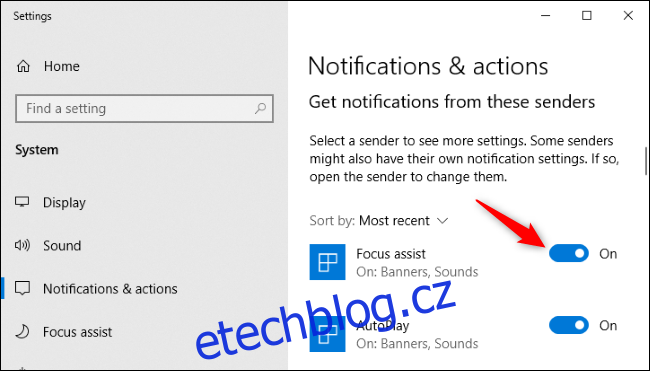
Oznámení z aplikací můžete také skrýt – nebudou se zobrazovat na ploše, ale objeví se tiše v Centru akcí, kde si je můžete prohlédnout později. Chcete-li to provést, klikněte na konkrétní aplikaci v seznamu „Získávat oznámení od těchto odesílatelů“ v sekci Oznámení a akce.
Odškrtněte možnost „Zobrazit oznamovací bannery“ a ponechte zaškrtnutou možnost „Zobrazovat oznámení v centru akcí“.
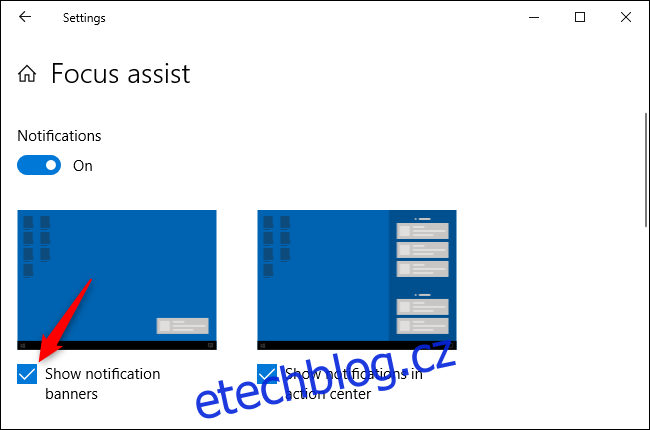
Tato oznámení se přestanou zobrazovat v pravém dolním rohu obrazovky a uvidíte je až po otevření Centra akcí. Centrum akcí otevřete stisknutím kláves Win+A nebo kliknutím na ikonu oznamovací bubliny na pravé straně hlavního panelu, vedle hodin.